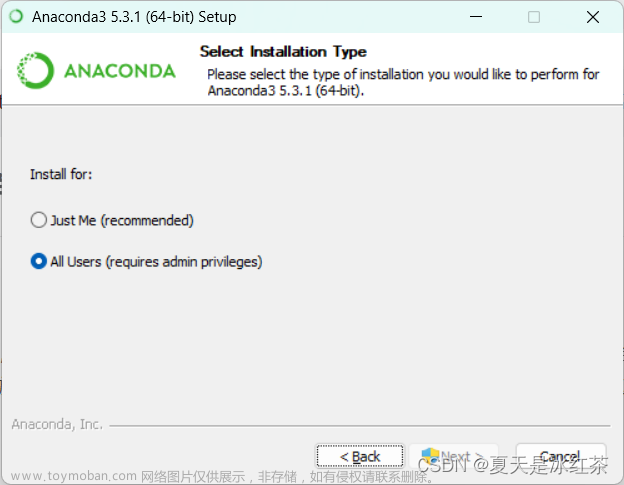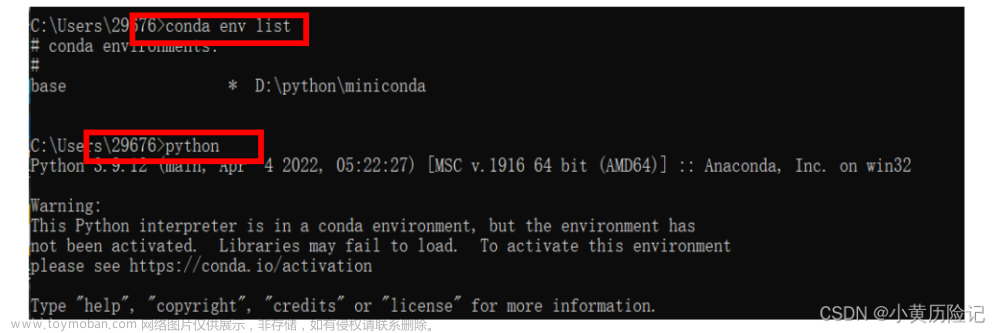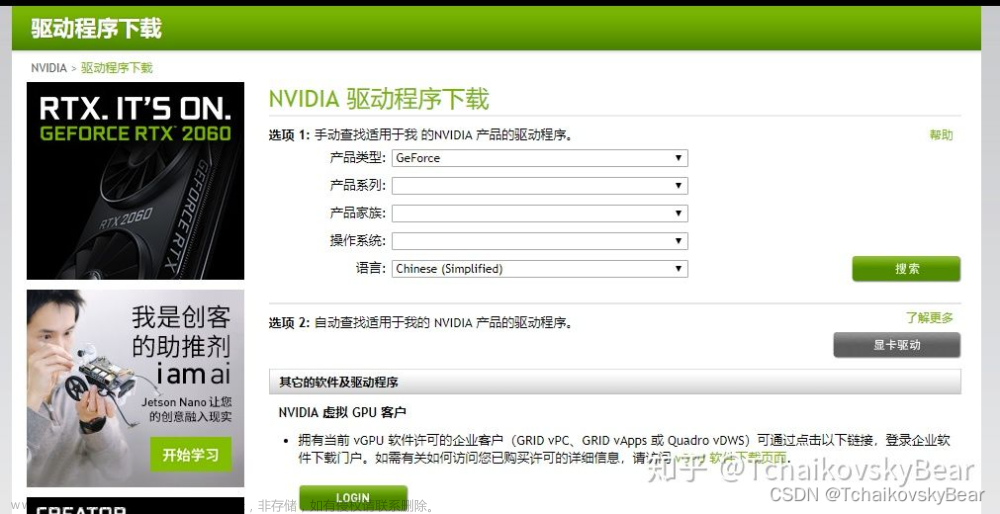环境安装是学习任何一个新东西的第一步,这一步没走舒坦,那后面就没有心情走下去了。
引用名句:工欲善其事必先利其器!!
Robotframework:一款 自动化测试框架。
Eclipse:一款编辑工具。可以编辑python代码、java代码等。
环境安装一共分为四个步骤:
1、python环境
2、安装RobotFramework;
3、JDK1.8 + Eclipse安装 + RED插件;
4、配置eclipse
1)python环境
是python2还是python3? python官方网站已表明对python2的维护到2020年截止。
目前robotframework第三方库中支持python3的很多,但是仍有一部分库停留在python2的版本,甚至库开发者都不再更新。
所以看自己工作中需要用的库,是否都是支持python3的。如果是,那可以用python3.
如果不太清楚后续用到什么库,目前保险起见,使用python2.
python环境安- 具体安装步骤请擢: 这里这里
2)robotframework安装
是一个python库,所以使得pip命令:pip install robotframework
3)JDK1.8 + Eclipse安装+RED插件
官方发布的每一个RED插件,都会有相应支持的Eclipe版本说明。(ps:jdk的安装跳过,网上百度就好)
所以,插件版本要与Eclipse版本匹配,否则安装或者使用过程中会有问题。
比如,RED插件0.8.1,只有Eclipse Oxygen(v4.7),Eclipse Neon(v4.6),Eclise Mars(v4.5)这三个eclipse版本能够完美支持。其它的eclipse版本不行。
下图为官方说明截图:
Eclipse中RED插件的安装有两种方式:
1、Eclipse中安装本地包(推荐,安装更快捷):
第一步:从RED地址下载RED插件: Releases · nokia/RED · GitHub
第二步:eclipse面板,Help - Install New Software - 点击Add添加。
第三步:勾选 Robot Framework IDE. 点击Next.

一直到安装完成。
中间有其它要选择的步骤,一直选next就好。
2、Marketplace在线安装插件
Eclipse页面中,Help - Install New Software - 点击Add添加。
RED地址: http://master.dl.sourceforge.net/project/red-robot-editor/repository
点击OK之后,等待。
勾选 Robot Framework IDE. 点击Next. 继续等待,这个时间会比较久,请耐心等待。新的页面出来之后,选择install安装。

4)配置Eclipse:
4.1 python版本选择:
eclispe面板:windows - preference - RobotFramework - Installed frameworks
默认会使用环境变量中配置的python版本。如果要更换成别的python版本,点击Add按钮,添加新的python目录(robotframework装在哪个python版本下面,就选择哪个python版本)。如下图所示:
4.2配置RF标识,关键字,变量的自动补全。
eclispe面板:windows - preference - RobotFramework - Editor - Content Assitant
加上如下内容:.abcdefghijklmnopqrstuvwxyzABCDEFGHIJKLMNOPQRSTUVWXYZ$@&*: 文章来源:https://www.toymoban.com/news/detail-472114.html
文章来源:https://www.toymoban.com/news/detail-472114.html
配置完成之后,可以开始在Eclipse中编写RF脚本 了。文章来源地址https://www.toymoban.com/news/detail-472114.html
到了这里,关于RobotFramework+Eclispe环境安装篇的文章就介绍完了。如果您还想了解更多内容,请在右上角搜索TOY模板网以前的文章或继续浏览下面的相关文章,希望大家以后多多支持TOY模板网!